1、首先,打开电脑菜单,如下图所示

2、然后,选择“设置”按钮,如下图所示

3、进入“设置”页面,选择最后一项“更新和安全”,如下图所示

4、进入“更新和安全”页面,选择“Windows更新”,点击右侧菜单最后一项“高级选项”,如下图所示
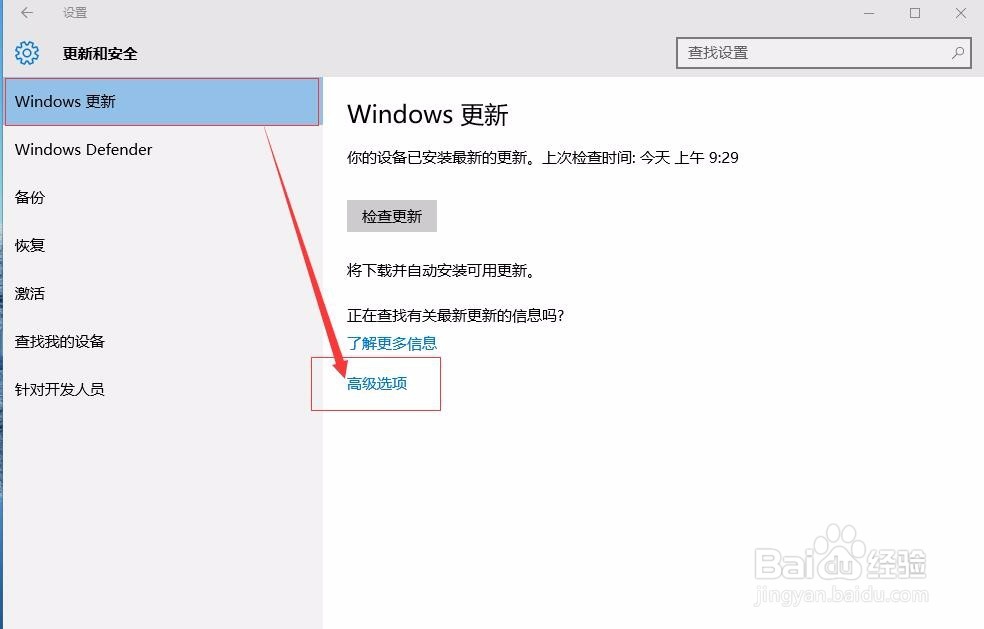
5、进入“高级选项”后,查看“请选择安装更新方式”,打开下面的下拉框,将“自动(推荐)”更改为“通知以安排重新启动”,如下图所示
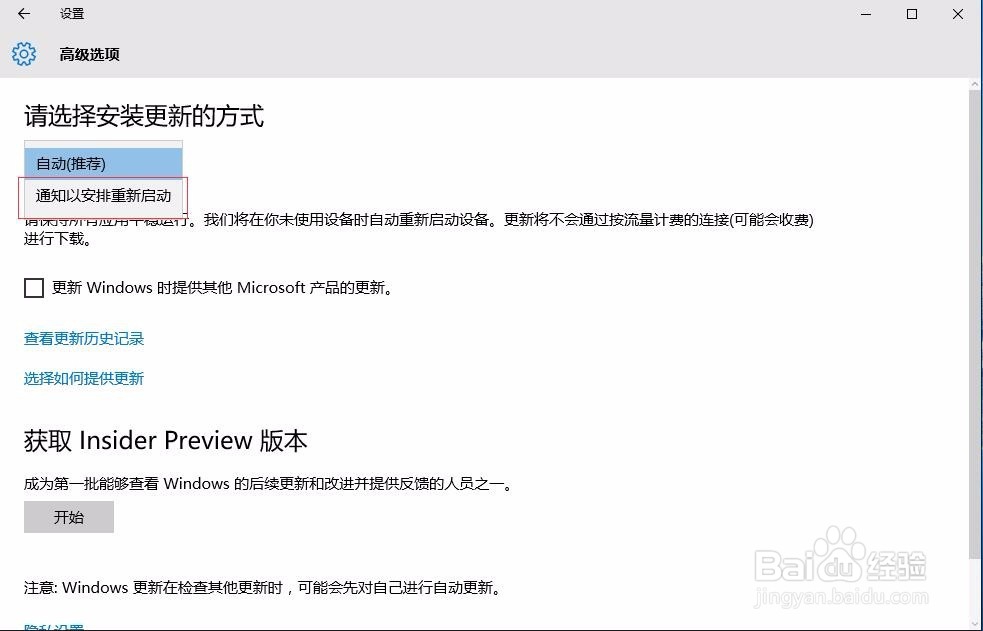
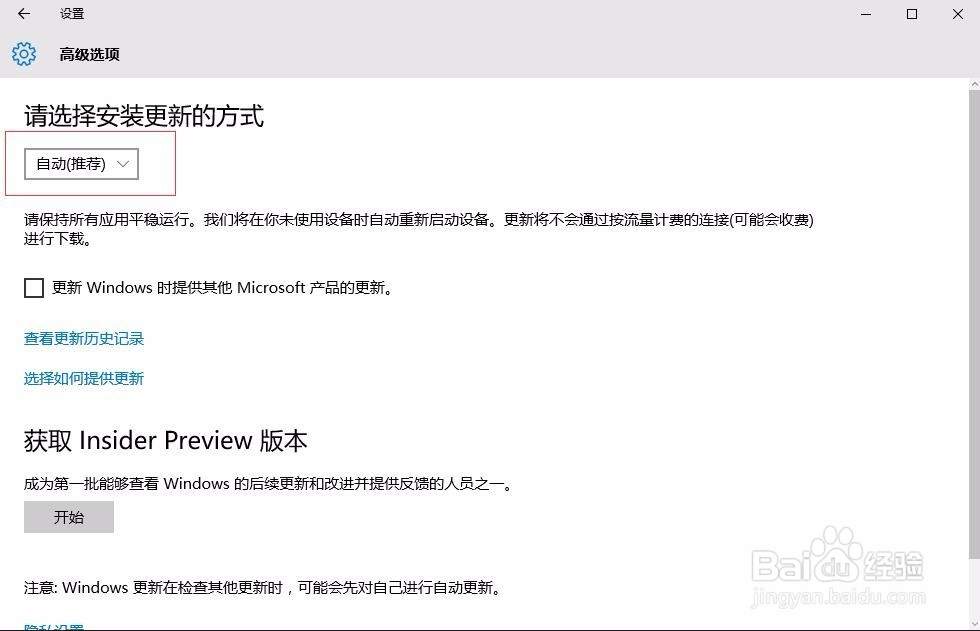
6、退出后完成设置,今后再次更新时,会先询问,不会直接蓝屏

1、首先,打开电脑菜单,如下图所示

2、然后,选择“设置”按钮,如下图所示

3、进入“设置”页面,选择最后一项“更新和安全”,如下图所示

4、进入“更新和安全”页面,选择“Windows更新”,点击右侧菜单最后一项“高级选项”,如下图所示
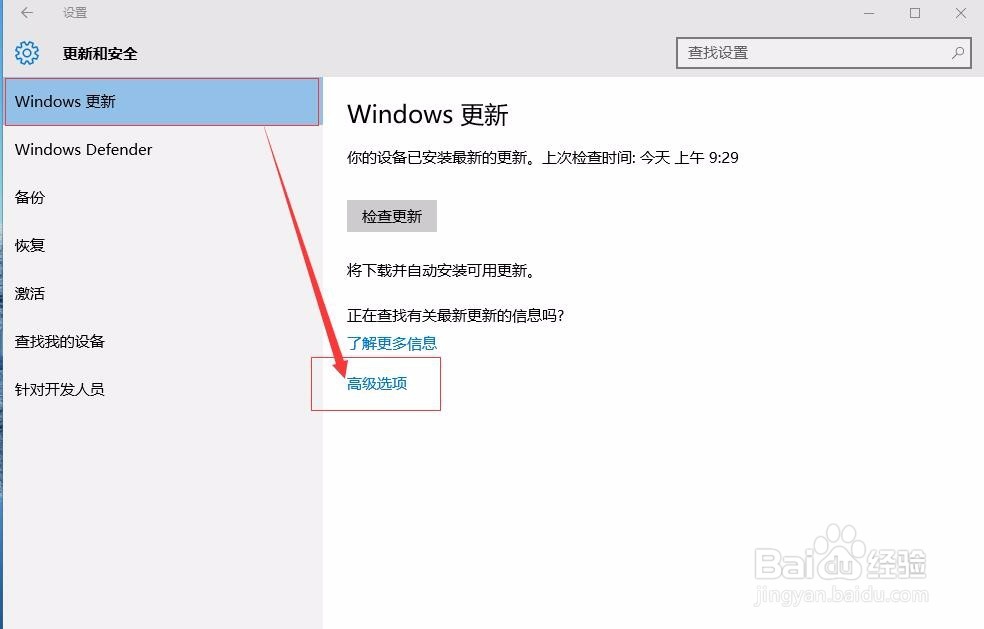
5、进入“高级选项”后,查看“请选择安装更新方式”,打开下面的下拉框,将“自动(推荐)”更改为“通知以安排重新启动”,如下图所示
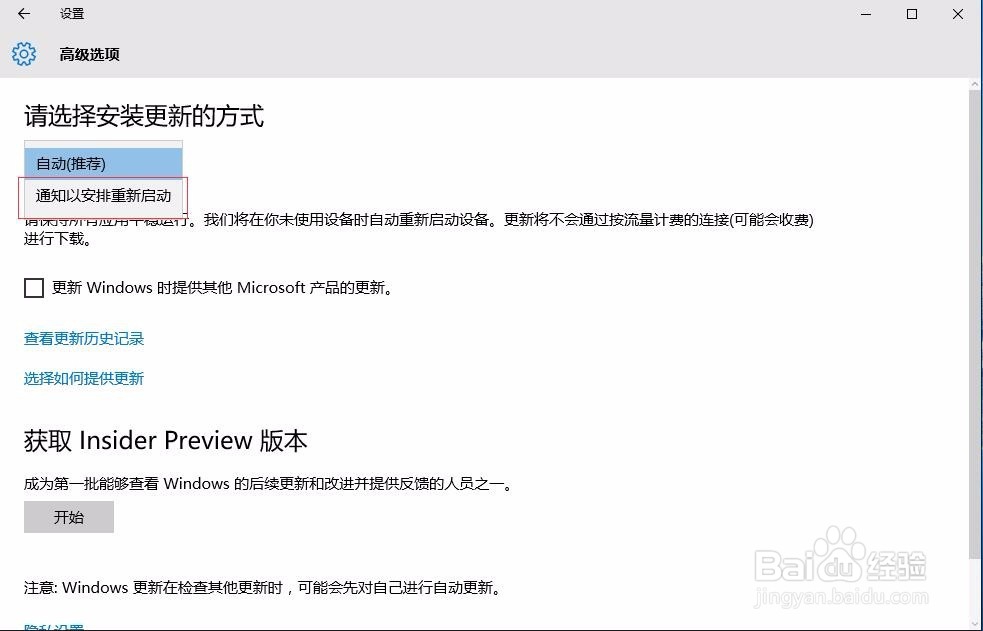
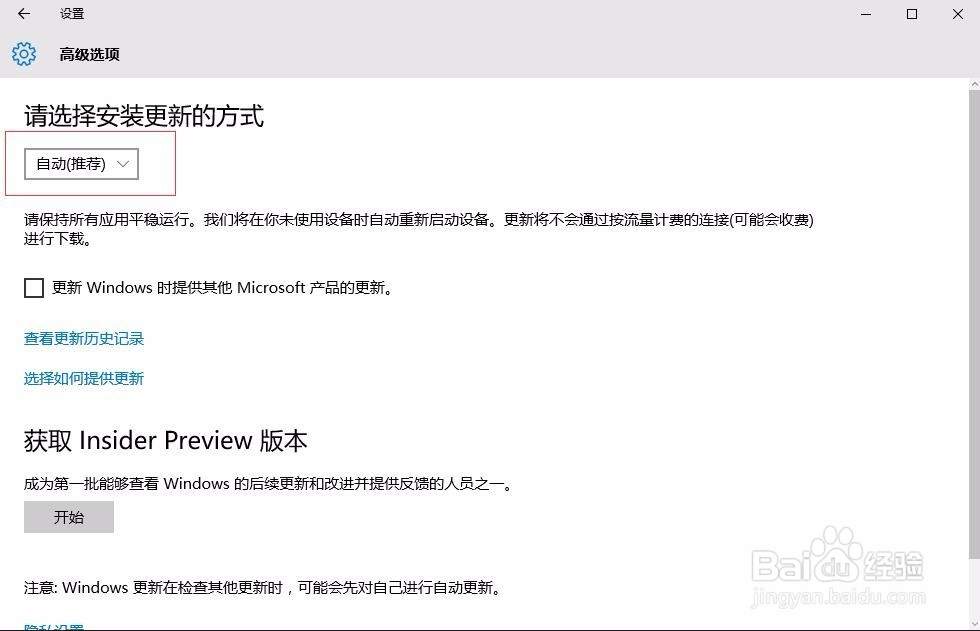
6、退出后完成设置,今后再次更新时,会先询问,不会直接蓝屏
